「R-Cabinetの容量がいっぱいだから不要な画像を消したいけど、どこに保存されているのかわからない。」
以下にてR-Cabinetでの保存先をご案内します!
画像の保存先一覧
ビーノの商品登録画面にて、PC内の画像を選択した場合、R-Cabinetの以下フォルダに保存されます。
商品画像
biiino/item/main-image
商品の特長(PC)
biiino/item/s-image
商品の特長(スマホ)
「スマホ用に画像変換」をお選びいただき、生成された一枚画像については、 R-Cabinetではなく、楽天GOLDへと保存されます。
詳細につきましては以下の記事をご確認くださいませ。
https://lab.biiino.com/faq/imagefile-for-smartphone/
実際に楽天RMSで確認してみましょう!
例として、商品画像の保存先「biiino/item/main-image」が、楽天RMSのどこにあるのか確認してみましょう!
まず、楽天RMS > 店舗設定 > 4. 画像・動画登録 > 画像管理 と進みましょう。
左側のフォルダ一覧から、「biiino/ビーノ」を開きます。その中のさらに「item」を開くと「main-image」というフォルダがありますね!
こちらに商品画像として登録した画像が保存されています。
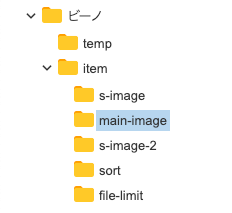
商品登録画面のヘルプボタンからも確認できます!
保存先を知りたいとき、毎回、本記事を確認するのはとても面倒ですよね…
そんなときは!
ビーノでご用意している、ヘルプボタンを活用しましょう!
ヘルプボタンとは
緑色の?ボタンです。
該当項目について、詳細な説明が記載されています。
ヘルプボタンは各項目の右側に設置されています。
例えば、「商品画像」として登録した画像の保存先を知りたいときは、以下画像の赤枠で囲われたヘルプボタンをクリックしてみましょう!
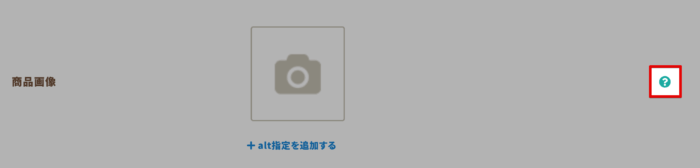
ヘルプボタンをクリックすると、商品画像のR-Cabinetでの保存先がbiiino/item/main-image(黄色マーカー部分)と書かれています!
ほかにも商品画像のルールや「alt指定」についても記載されています。
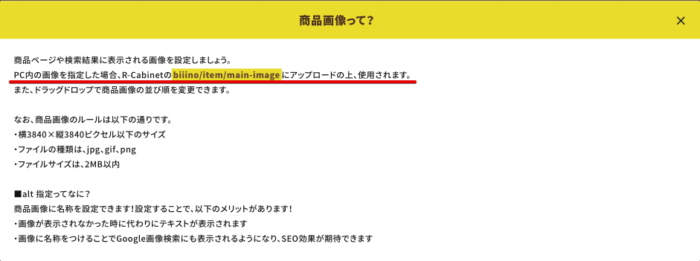
まとめ
商品登録画面にて使用した画像のR-Cabinetでの保存先がおわかりいただけたかと思います。
また、ヘルプボタンは、商品登録機能だけでなく、「PCトップページを作る」や「特集ページを作る」など各機能ごとにご用意しております。
わからないことがございましたら、一度ヘルプボタンをクリックして確認してみましょう!
抱えている疑問やご不明な点が解決できるかもしれません。
もし、ヘルプボタンでも解決できないことがございましたら、お気軽にカスタマーサポートまでお問い合わせくださいませ。
関連キーワード 楽天キャビネット 楽天Cabinet 画像保存先





